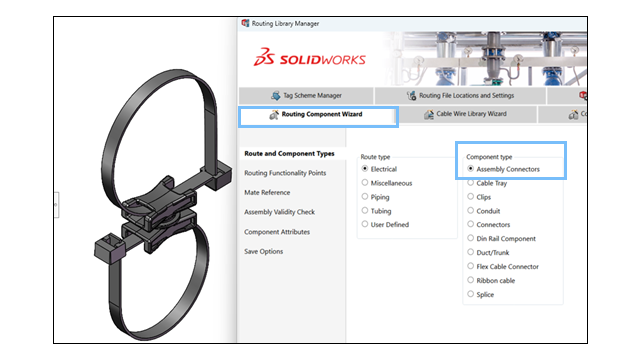
Routing 부품 마법사에서 클립 어셈블리와 클립 파트를 모두 지원하므로 어셈블리를 라우팅 부품으로 정의하고 설정할 수 있습니다. 두 유형의 기본 요구 사항은 동일하며 Routing Library Manager에서 작성하는 단계도 동일한 과정을 따릅니다.
장점: 이 업데이트를 통해 복잡한 클립을 설계하고 라우팅 워크플로에 통합할 때 유연성이 향상됩니다.
Routing Library Manager의 개선사항은 다음과 같습니다.
- 클립 어셈블리: 사용자는 어셈블리 파일(.SLDASM)을 라우팅 클립으로 선택하고 설정할 수 있습니다.
- 라우팅점: 사용자는 라우팅점을 정의하여 와이어, 케이블 또는 호스를 정렬할 수 있습니다.
- 원활한 통합: 클립 어셈블리는 기존 라우팅 워크플로와 함께 사용할 수 있으며 Routing 라이브러리에 저장됩니다.
다음 단계에 따라 Routing Library Manager에서 클립 어셈블리를 정의합니다.
- 클립 어셈블리를 선택합니다.
- Routing Library Manager를 열고 Routing 부품 마법사로 이동합니다.
- 라우팅 유형 및 부품 유형을 선택한 후 다음을 클릭합니다.
- 라우팅점(ARPoints)을 클립 어셈블리에 추가하여 와이어, 케이블 또는 호스 정렬을 정의합니다.
참고: 연결점(CPoints)은 비활성화되어 있으며 클립에는 필요하지 않습니다.
- 라우팅 지오메트리를 추가합니다.
- 라우팅 방향을 지정할 클립 축을 정의합니다.
- 클립 어셈블리에 회전 배치가 필요한 경우 회전 축을 추가합니다.
- 메이트 참조를 추가하여 클립 어셈블리의 적절한 정렬을 정의합니다.
- 클립 어셈블리를 검증하고 라우팅 요구 사항을 충족하는지 확인합니다.
- 설계 변수 테이블을 설정합니다.
- 클립 어셈블리에 여러 설정이 있는 경우 기존 설계 변수 테이블을 열어 조정합니다.
- 없는 경우 새 설계 변수 테이블을 생성합니다.
- 포함된 Excel 워크시트를 사용하여 테이블의 표준 및 사용자 지정 항목을 검증합니다.
- 부품 속성을 확인합니다. 필요한 경우 부품 속성을 수정합니다.
- 클립 어셈블리를 저장합니다.
- 구성된 클립 어셈블리를 Routing 라이브러리에 저장합니다.
- 라이브러리 폴더 위치와 파일 이름을 지정합니다.
- 부품을 .XML 파일로 저장합니다.